Come aggiungere un timer per il conto alla rovescia al tuo sito WordPress?
Pubblicato: 2021-11-28Il conto alla rovescia è un termine che conosciamo abbastanza bene, vero? È un elemento pratico ed efficace che puoi iniettare nel tuo sito WordPress. Quando un'azienda gestisce una campagna di offerte, al giorno d'oggi è pratica comune sfruttare un conto alla rovescia. Quindi, perché non aggiungi un timer per il conto alla rovescia al tuo sito WordPress?
Ti starai chiedendo quale vantaggio offre un conto alla rovescia per un'azienda? Ovviamente, un timer per il conto alla rovescia dà un pugno quando si tratta di invitare i visitatori a intraprendere azioni o vendere un prodotto o servizio. Posso nominare un certo numero di aziende che hanno spinto i visitatori del loro sito a intraprendere azioni implementando timer per il conto alla rovescia.
Addison Lee, una società di noleggio privata, ad esempio, ha fatto un trucco sfruttando un conto alla rovescia per le e-mail delle offerte giornaliere. Hanno preso di mira principalmente i clienti che hanno abbandonato il modulo di prenotazione. Quello che in realtà hanno fatto è stato mostrare la sequenza temporale dell'accordo con un conto alla rovescia nelle e-mail che mostravano un senso di urgenza dell'accordo.
Sai qual è stato il risultato? I clic nelle e-mail sono aumentati del 28% rispetto alle e-mail di abbandono standard. Questo è fantastico, vero? Con un trucco semplice e senza problemi, se ottieni un risultato così strabiliante, vale la pena provare!!!
Kennedy Blue, un negozio online ha aumentato le sue vendite del 50% dopo aver aggiunto un conto alla rovescia delle vendite sul proprio sito web.
Prima di spiegarti come aggiungere il plug-in del timer per il conto alla rovescia al tuo sito WordPress, lasciami fare un po' di luce sul plug-in del timer per il conto alla rovescia. Questo ti darà un'idea migliore dell'oggetto.
Vuoi sapere come aggiungere una barra di ricerca nel tuo sito WordPress? Fare clic sul collegamento in basso e conoscere il processo-
Come aggiungere la barra di ricerca al tuo sito WordPress?
Plugin per il conto alla rovescia e i suoi tipi:
Il plug-in del timer per il conto alla rovescia può essere definito facilmente con il termine stesso. È un software che ti consente di mostrare un timer nel tuo sito Web con il conto alla rovescia da una data o un'ora specifica. Puoi aggiungere il plugin al tuo sito WordPress per visualizzare l'inizio di un evento o forse la fine di un'offerta.
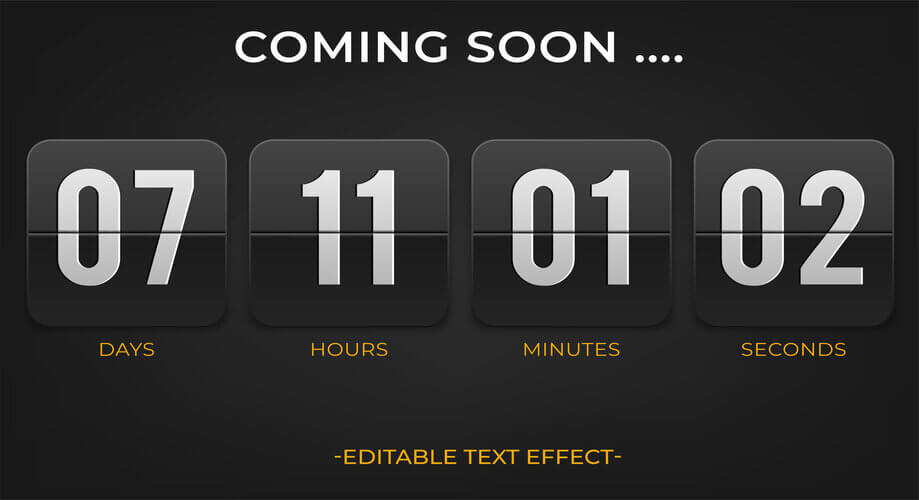
Ci sono fondamentalmente 2 tipi di timer per il conto alla rovescia che puoi avere a tua disposizione. Contatore standard o normale e contatore sempreverde.
Conto alla rovescia standard:
Il contatore standard è il più comune tra i 2 tipi di contatore. È un conto alla rovescia statico che conta alla rovescia fino a un punto particolare. La particolarità di questo tipo di timer è che si presenta in modo identico a tutti i visitatori ogni volta che visitano il sito web.
Ad esempio, se 100 visitatori visitano un determinato sito Web contemporaneamente mostrando un conto alla rovescia standard per un'offerta, tutti visualizzeranno la stessa sequenza temporale, forse 3 ore rimaste dall'offerta.
Conto alla rovescia sempreverde:
Il timer per il conto alla rovescia Evergreen, d'altra parte, è un timer per il conto alla rovescia dinamico e varia da un visitatore all'altro. Il timer inizia il conto alla rovescia una volta che un visitatore arriva al sito web. A seconda delle impostazioni, il timer apparirà e visualizzerà un'ora o una data particolare al visitatore.
Ad esempio, può mostrare 2 ore rimaste di un'offerta di sconto a un visitatore mentre 4 ore rimaste della stessa offerta a un altro visitatore.
Perché e quando aggiungere un timer per il conto alla rovescia al tuo sito WordPress?
Dopo aver conosciuto tutti i dettagli sul timer per il conto alla rovescia, devi essere ansioso di conoscere la necessità di implementare timer per il conto alla rovescia, giusto? Bene, un timer per il conto alla rovescia può offrirti molteplici vantaggi. Quali sono? Diamo un'occhiata-
- Crea entusiasmo e anticipazione nella mente dei visitatori.
- Produce l'effetto FOMO nella mente dei visitatori con una visualizzazione a tempo limitato.
- Ravviva il layout del tuo sito web.
- Infine, aumenta la conversione e le vendite se il conto alla rovescia è pensato per qualsiasi offerta.
Quindi, sei venuto a sapere perché hai bisogno di un conto alla rovescia. Ora è il momento di sapere quando puoi utilizzare il conto alla rovescia-
- Nella pagina "prossimamente" prima di avviare un sito web.
- Per riconoscere i tuoi clienti e visitatori sui tuoi prossimi nuovi prodotti.
- In occasione di diverse feste quando vuoi offrire sconti ai tuoi clienti.
- Per notificare le date dei tuoi prossimi grandi eventi e conferenze.
- Per comunicare il compleanno o l'anniversario della tua attività.
- Per quanto riguarda il tuo ritorno quando il tuo sito web è in manutenzione, puoi utilizzare il conto alla rovescia.
Come aggiungere un timer per il conto alla rovescia al tuo sito WordPress?
Ora, ti mostrerò come aggiungere un timer per il conto alla rovescia al tuo sito WordPress sfruttando il "widget Timer per il conto alla rovescia" di ElementsKit. Senza ulteriori indugi, andiamo al sodo-
Installa e attiva ElementsKit:
Per prima cosa, devi accedere al pannello di amministrazione del tuo sito WordPress. Quindi, installa e attiva ElementsKit sul tuo sito. Assicurati di avere Elementor già installato sul tuo sito. In caso contrario, installa prima Elementor per far funzionare ElementsKit.
Per installare ElementsKit, vai su Plugin nella dashboard e seleziona "Aggiungi nuovo" come mostrato nello screenshot qui sotto
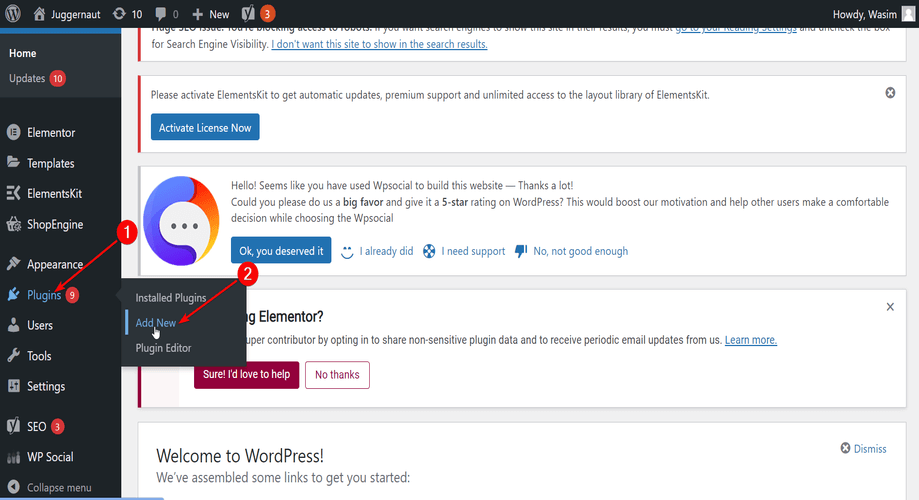
Annota ElementsKit nel campo di ricerca e schiaccia il pulsante "Installa ora". Al termine dell'installazione, attivare il plug-in.
Sai che puoi incorporare il tuo feed Instagram nel tuo sito WordPress? Come? Controlla-
Come incorporare il feed di Instagram nel tuo sito WordPress?
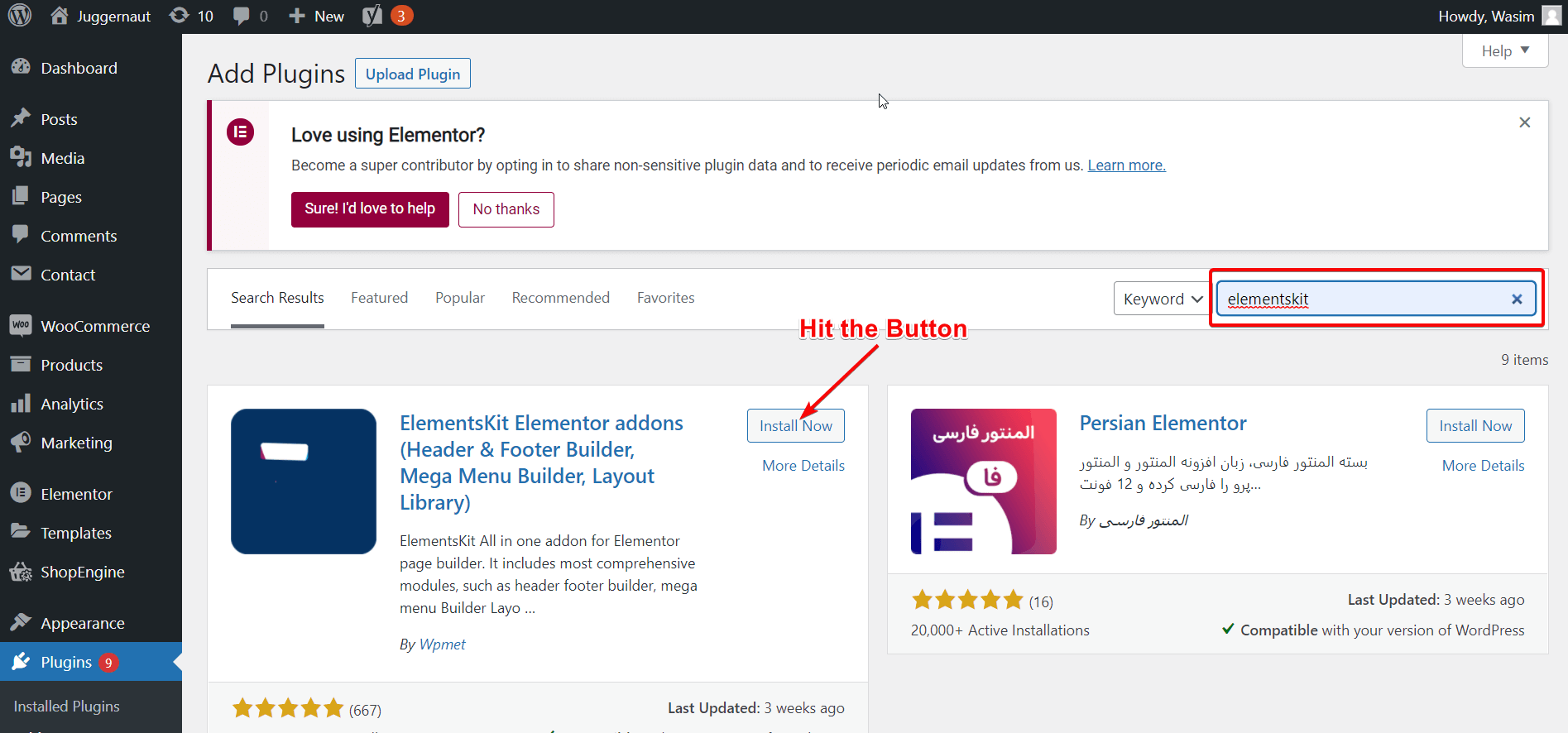
Crea e pubblica una nuova pagina o un post sul tuo sito:
Ora è il momento di creare una nuova pagina sul tuo sito e pubblicarla in modo da poter aggiungere un widget per il conto alla rovescia sulla pagina.

Successivamente, trova Pagine o Post nella dashboard per aggiungere una nuova pagina o un post. Aggiungerò una nuova pagina al mio sito per visualizzare il conto alla rovescia. Segui i passaggi seguenti per creare e pubblicare la tua nuova pagina.
- Vai su Pagine e fai clic su Aggiungi nuovo
- Aggiungi un titolo per la pagina
- Imposta il modello su "Elemento a larghezza intera"
- Infine, pubblica la pagina
- Non dimenticare di fare clic sul pulsante "Modifica con Elementor".
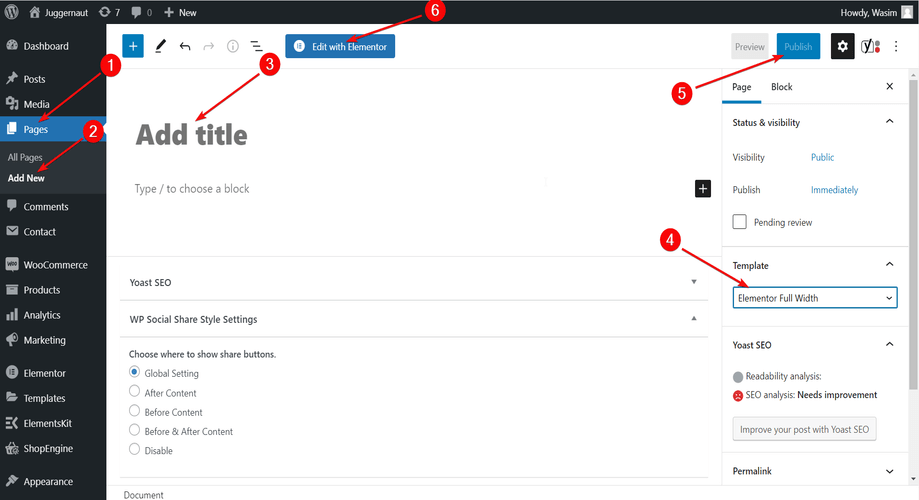
Tuttavia, se desideri aggiungere il conto alla rovescia a una qualsiasi delle tue pagine esistenti, puoi farlo anche tu.
Trascina e rilascia il widget del timer per il conto alla rovescia:
Una volta passato alla finestra di Elementor, puoi visualizzare una serie di widget Elementor ed ElementsKit. Tutto quello che devi fare è cercare il widget del timer per il conto alla rovescia nel campo di ricerca e trascinarlo nell'area designata.
Puoi anche scorrere verso il basso e trovare il widget. Immediatamente dopo aver rilasciato il widget, sulla pagina verrà visualizzato il timer per il conto alla rovescia predefinito. Segui la gif qui sotto per avere un'idea migliore di cosa devi fare in questo passaggio.
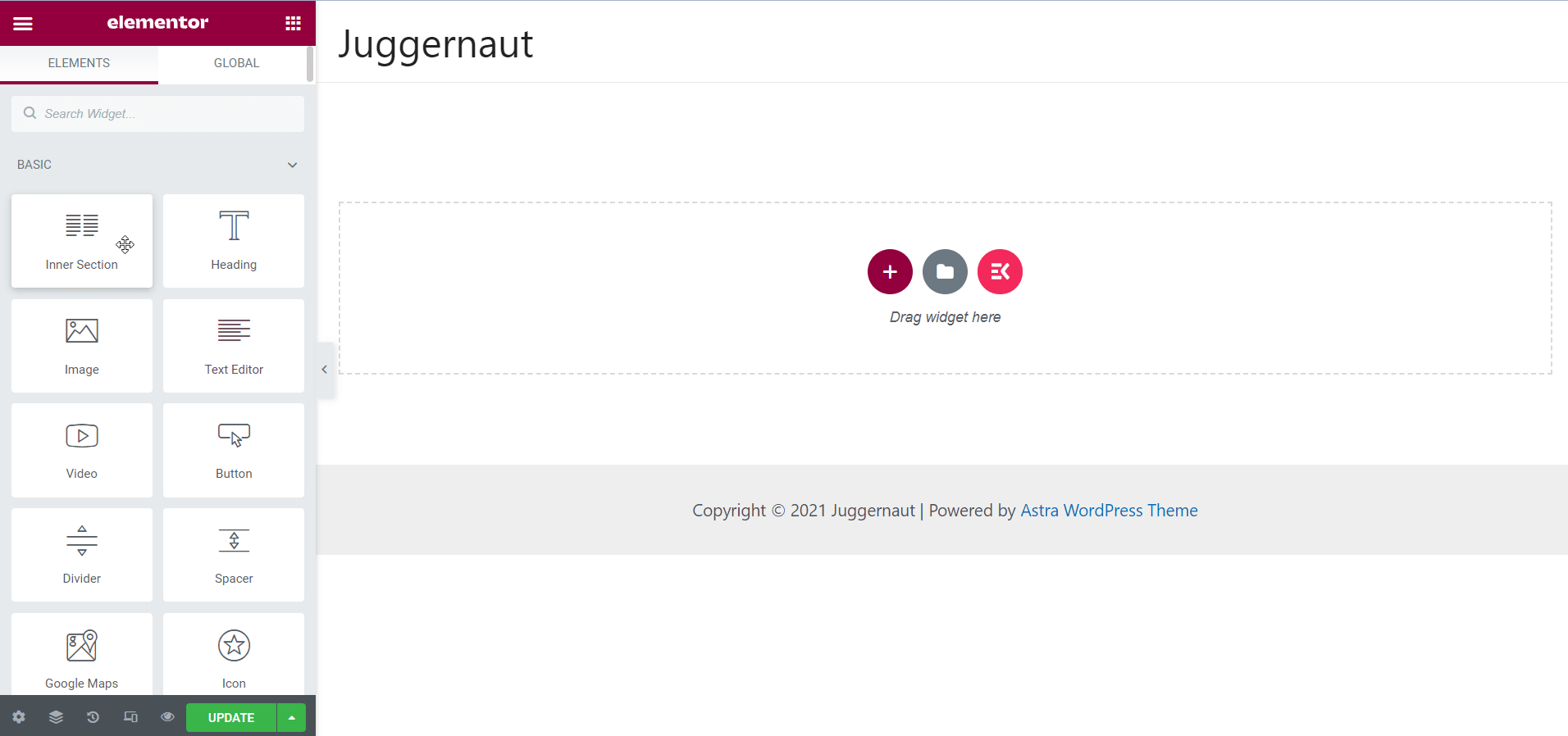
Personalizza il contenuto del timer per il conto alla rovescia:
Ora hai il timer per il conto alla rovescia predefinito sullo schermo. Ma potrebbe non piacerti il design del timer per il conto alla rovescia predefinito, quindi ci sono design del timer aggiuntivi che puoi scegliere dalla voce "Preimpostazioni". Scegli il design adatto al tuo sito.
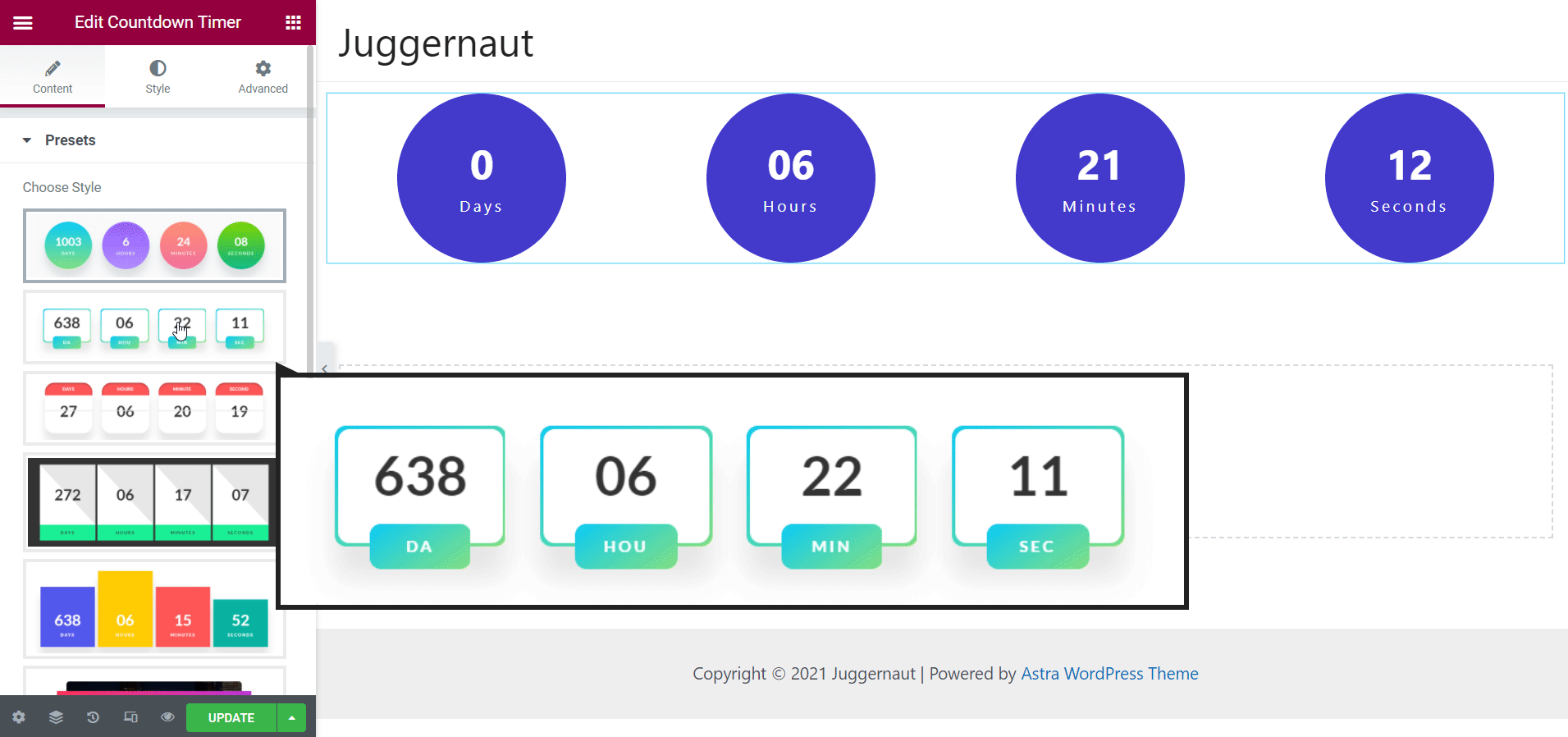
Dalla voce Impostazioni timer, puoi impostare i parametri necessari tra cui la data di scadenza del conto alla rovescia e le etichette personalizzate.
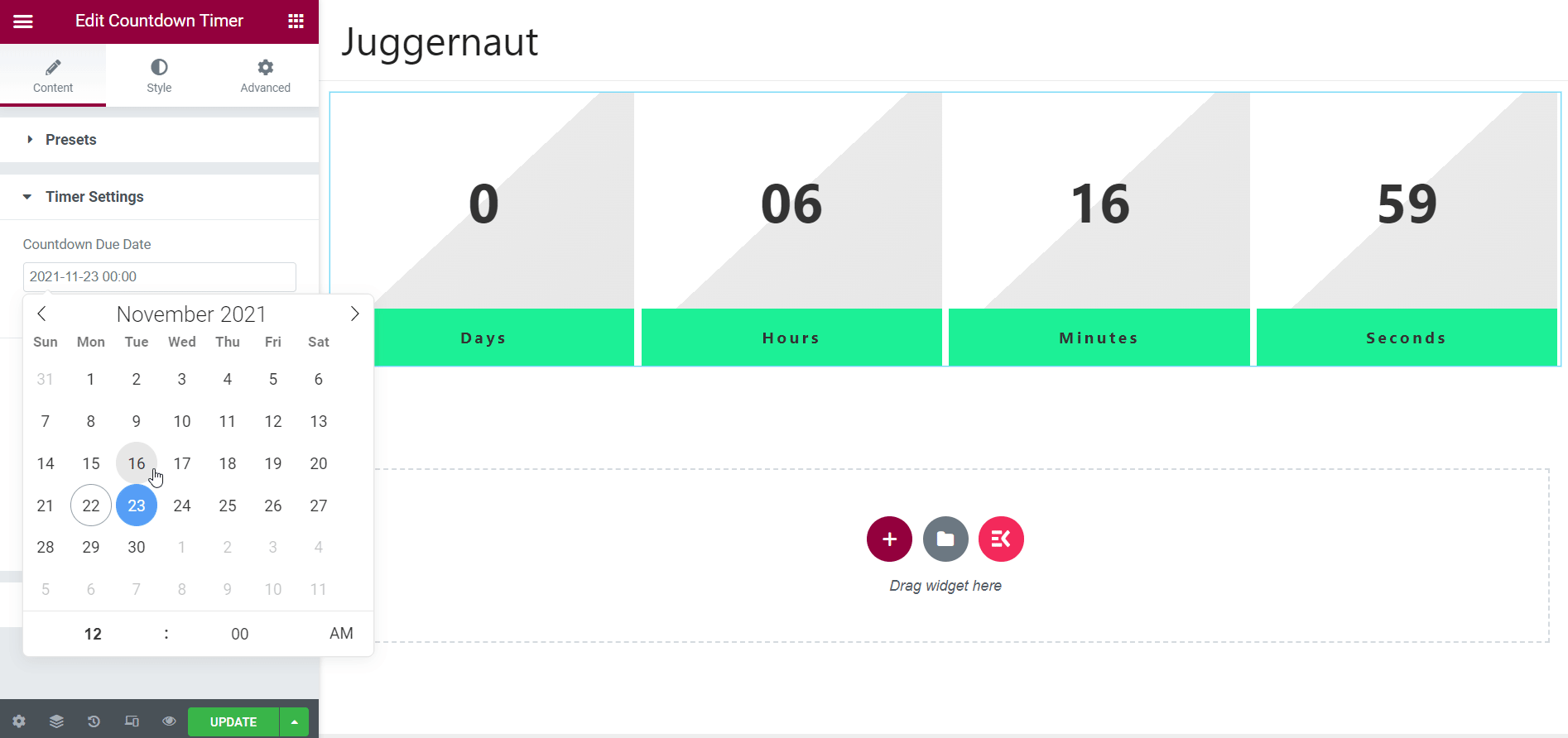
Dalla voce Expire Action è possibile impostare il contenuto della visualizzazione allo scadere del conto alla rovescia. Tuttavia, sull'elemento è già impostato un contenuto predefinito che devi modificare per impostare il tuo contenuto.
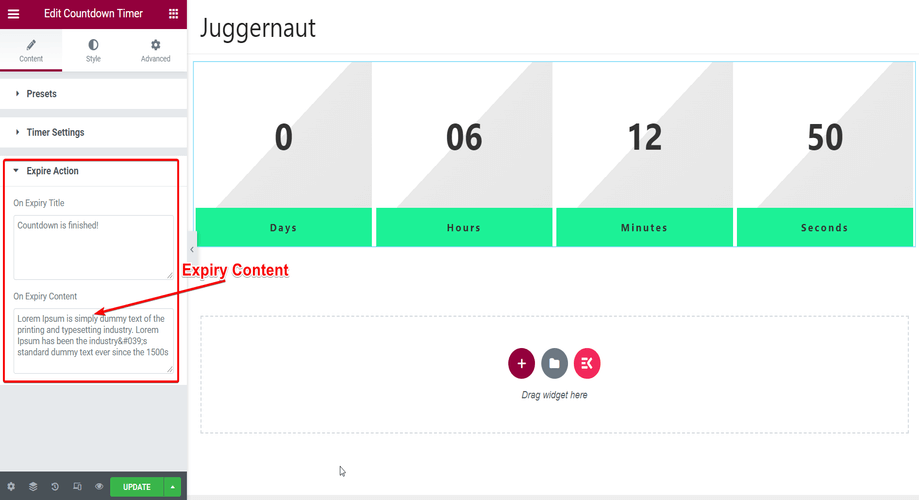
Stilizzare il conto alla rovescia:
Sono disponibili più opzioni di stile nel widget del timer per il conto alla rovescia di ElementsKit. Puoi modificare e regolare la larghezza del contenuto, l'altezza, l'altezza della linea, il margine inferiore, ecc.
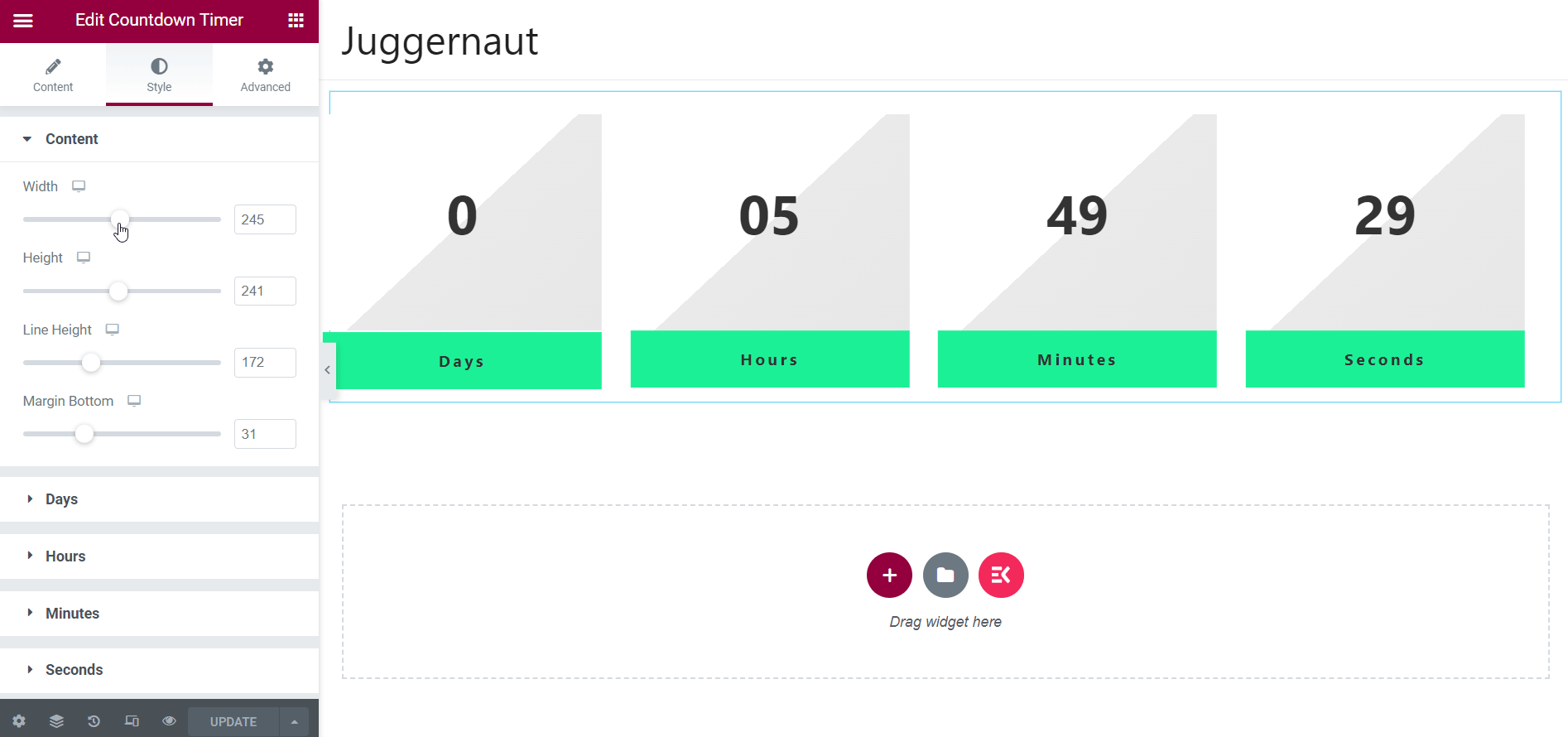
Inoltre, puoi persino stilizzare il timer in base al segmento, il che significa che puoi selezionare giorni, ore, minuti e secondi individualmente per lo stile. Di seguito, ho mostrato lo stile del segmento "Days". Anche l'altro segmento può essere stilizzato in modo simile.
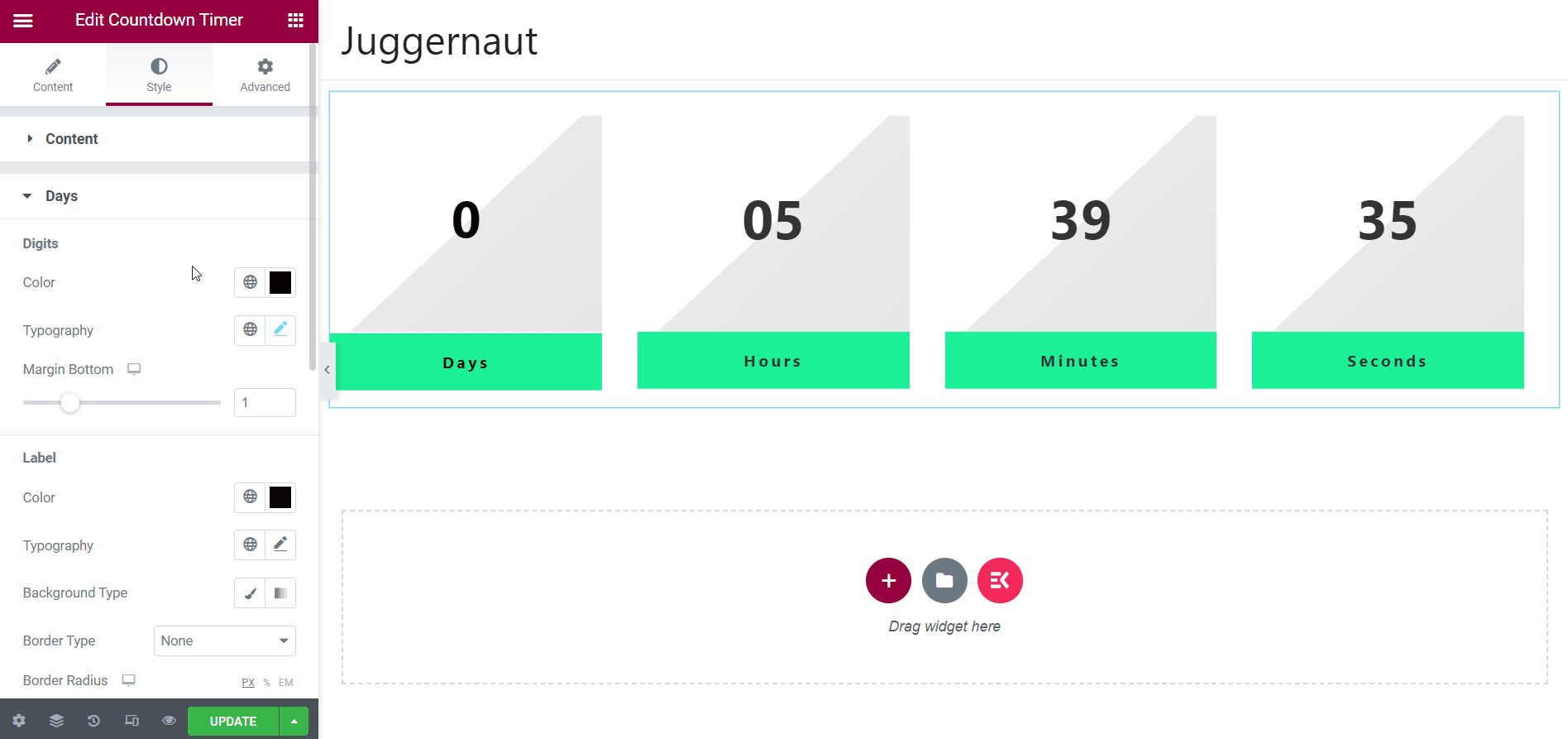
Ci sono molte opzioni in ogni segmento come il colore e la tipografia delle cifre, il colore dell'etichetta, la tipografia, il tipo di sfondo, ecc. Tutti questi parametri possono essere selezionati e regolati per rappresentare l'aspetto che preferisci del timer per il conto alla rovescia.
Utilizzo della scheda Avanzate:
Oltre a questo, puoi anche ravvivare il conto alla rovescia utilizzando la scheda Avanzate. Ci sono molti elementi nella scheda Avanzate come ElementsKit Effects, ElementsKit Sticky, ElementsKit Advanced Tooltip, ecc. Questi elementi possono essere sfruttati per aggiungere effetti, informazioni, funzionalità e così via.
Ad esempio, se utilizzi l'elemento ElementsKit Effects, puoi aggiungere effetti come lo scorrimento, il movimento del mouse, l'inclinazione, ecc. È così che puoi ravvivare il conto alla rovescia sfruttando la scheda Avanzate.
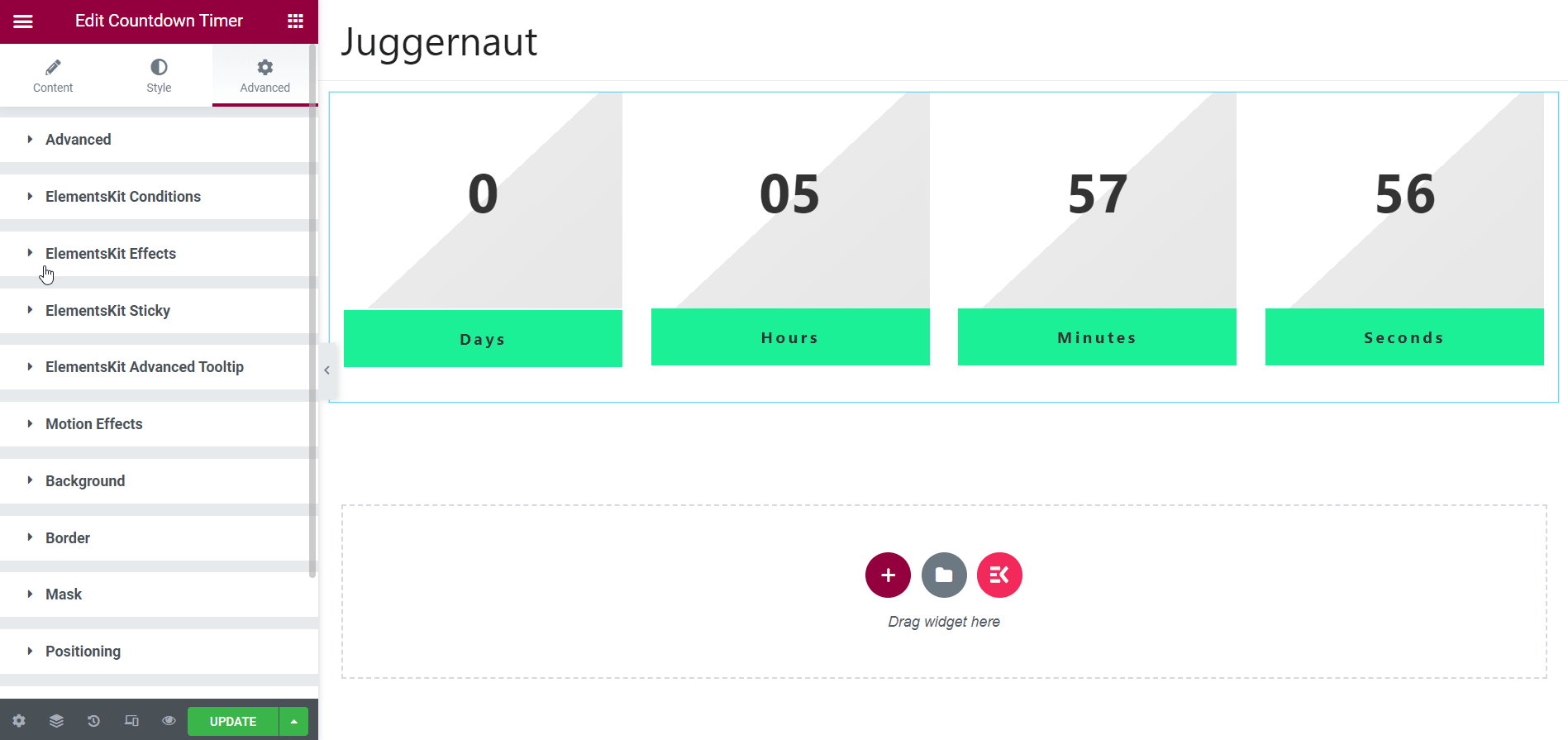
Output finale nel sito live:
Una volta che hai finito con tutte le modifiche e le regolazioni, sei pronto per visualizzare in anteprima il conto alla rovescia sul tuo sito dal vivo. Ma prima di visualizzarlo, non dimenticare di aggiornare la pagina. Ora, fai clic sull'icona di anteprima in basso a sinistra nella pagina dell'editor.
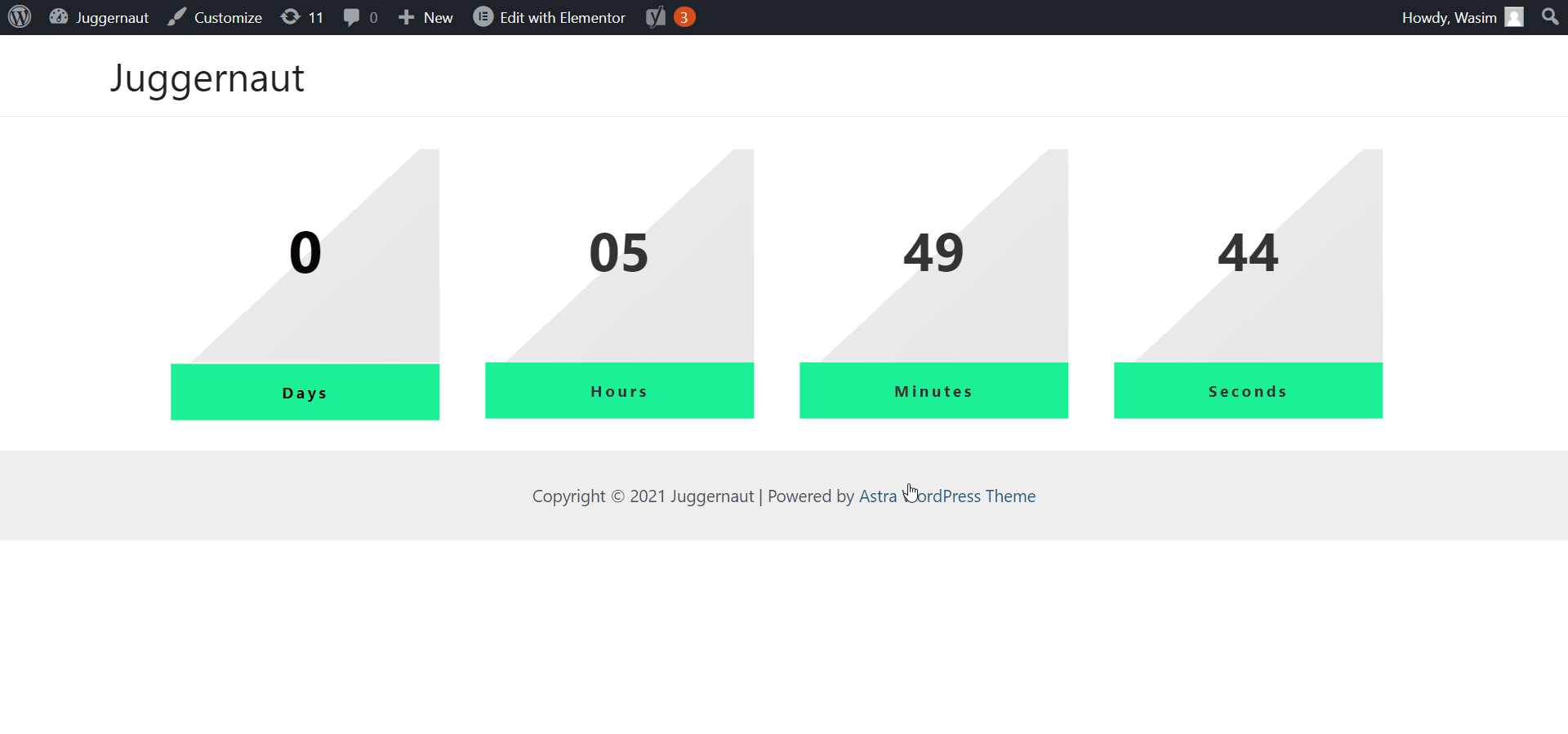
Questo ti porterà al sito live ed eccolo qui!!! Il conto alla rovescia è visualizzato. Se non sei soddisfatto di un'area del conto alla rovescia, puoi tornare all'editor e apportare le modifiche necessarie.
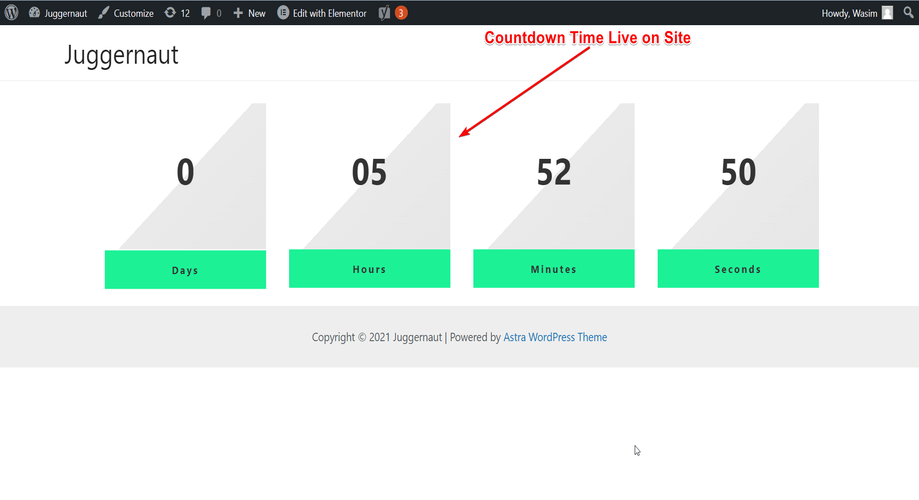
Riassumendo:
Quindi, è troppo facile aggiungere un timer per il conto alla rovescia a un sito che distribuisce il plug-in ElementsKit, giusto? Sì, ElementsKit è un plug-in facile e puoi utilizzare tutti i suoi moduli, widget e funzionalità in modo abbastanza semplice. Ancora più importante, puoi aggiungere il timer per il conto alla rovescia in qualsiasi punto del tuo sito Web, inclusa la pagina di destinazione, la pagina del prodotto e la pagina di pagamento.
Se stai cercando di attirare l'attenzione dei tuoi visitatori e aumentare la tua attività, il timer per il conto alla rovescia di ElementsKit è la scelta giusta per te. I suoi design unici e splendidi possono abbellire il layout del tuo sito Web fino in fondo, facendoti distinguere dagli altri.
Questo è tutto ciò che avevo in questo tutorial per te. Si spera che tu abbia trovato super facile aggiungere un timer per il conto alla rovescia al tuo WordPress con ElementsKit. Se è così, non esitare ad approfittare di questo meraviglioso plugin e lascia che le tue vendite e conversioni aumentino!!!
Conosci il processo di creazione dell'hotspot di immagini sul tuo sito WordPress se sei curioso!!!
Come creare e utilizzare l'hotspot di immagini nel tuo sito WordPress?
